”Fel 5: Åtkomst nekad”Felmeddelande är ett som kan dyka upp för olika programvarupaket. Systemfelet uppstår ofta när du avinstallerar eller installerar Windows-programvara.
Vissa användare av CCleaner har sagt på forumet att ”Tillträde beviljas ej”Fel uppstår när du försöker ta bort program med verktyget eller när du använder starthanteraren. Får du ett “Åtkomst nekad”Felmeddelande när du använder CCleaners avinstallerare eller starthanterare? Om så är fallet är det några lösningar som kan lösa problemet.
Fix CCleaner Error 5 på Windows 10
- Skanna med CCleaners registerrensare
- Kör en antivirussökning
- Stäng av antivirusprogram
- Byt din användarprofil till administratör
- Stäng av användarkontokontroll
- Rulla Windows tillbaka till en återställningspunkt
1. Skanna med CCleaner's Registry Cleaner
Rengöring av registret är en potentiell lösning för ”Fel 5: Åtkomst nekas”Frågor. CCleaner har sin egen registerskanner som du kan använda för det. Så här kan du rengöra registret med CCleaner.
- Välj Register till vänster om CCleaners fönster för att öppna registerrensaren.
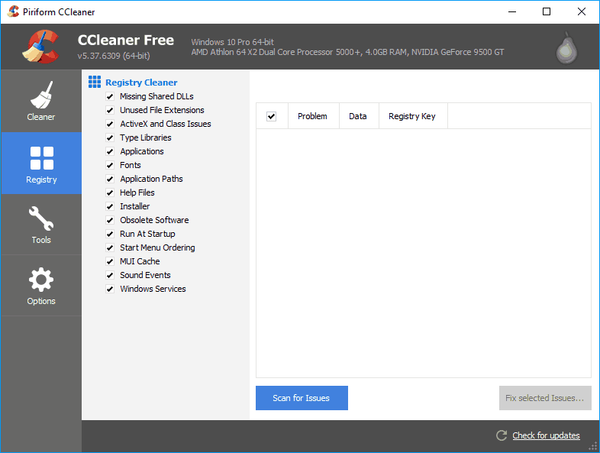
- Markera alla kryssrutor i registerkategorin och tryck på Sök efter problem knapp.
- tryck på Fixa valda problem knapp. Sedan kan du trycka på Ja om du vill säkerhetskopiera registret.
- Välj Åtgärda alla valda problem knappen för att fixa registret.
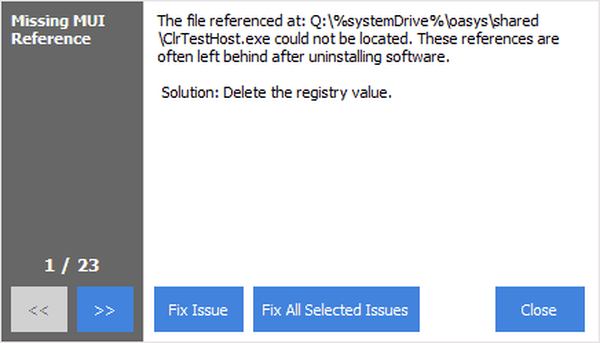
2. Kör en antivirussökning
“Fel 5: Åtkomst nekad”Fel kan bero på virus som skadar systemfiler. Så det kan vara värt att skanna med ett antivirusprogram. Om du inte har ett tredjepartsverktyg kan du använda Windows Defender enligt följande.
- Kontrollera först att Windows Defender är på genom att ange 'Windows Defender' i Cortanas sökruta. Välj sedan Windows Defender-inställningar och tryck på Aktivera Windows Defender Antivirus knapp.
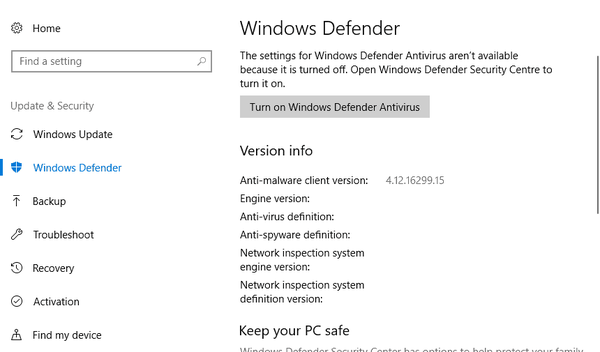
- Tryck sedan på Cortana-aktivitetsfältet; och skriv 'Windows Defender' i sökrutan igen.
- Välj för att öppna Windows Defender-appen som visas direkt nedan.
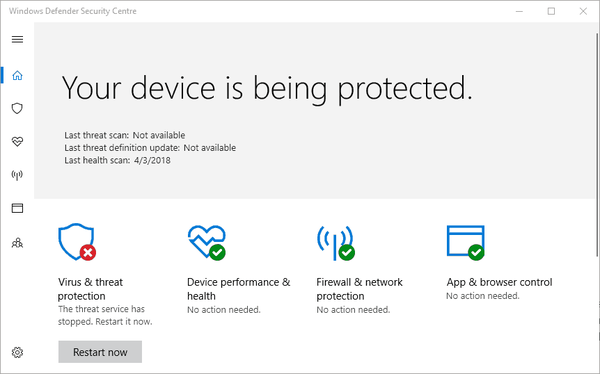
- Klicka på skärmknappen till vänster om fönstret.
- Klicka på Avancerad skanning länk nedanför Snabbsökning knapp.
- Välj Fullständig genomsökning möjlighet att starta en grundlig genomsökning.
3. Stäng av antivirusprogram
Antivirusprogram kan komma i konflikt med systemkomponenter för systemunderhåll. Till exempel upptäckte vissa CCleaners-användare att ”Tillträde beviljas ej”Felmeddelanden för verktygets starthanterare kan bero på Avast antivirusprogram. Avinstallationen av antivirusprogram från tredje part kan därför fixa felmeddelandet.
Alternativt kan du tillfälligt stänga av de flesta antivirussköldar genom att högerklicka på verktygsfältets ikoner och välja inaktivera eller stänga av alternativ.
- RELATED: Full Fix: CCleaner-fel R6002 på Windows 10
4. Byt din användarprofil till administratör
”Fel 5: Åtkomst nekad”Fel kan också bero på brist på administratörsrättigheter. Om du använder CCleaner i ett standardanvändarkonto kan du konvertera kontot till en administratörskonto. Du kan ändra ditt användarkonto enligt följande.
- Öppna först Win + X-menyn med Windows-tangenten + X snabbtangent.
- Välj Springa för att öppna det tillbehöret.
- Mata in 'netplwiz' i Kör och tryck på Enter för att öppna fönstret direkt nedan.
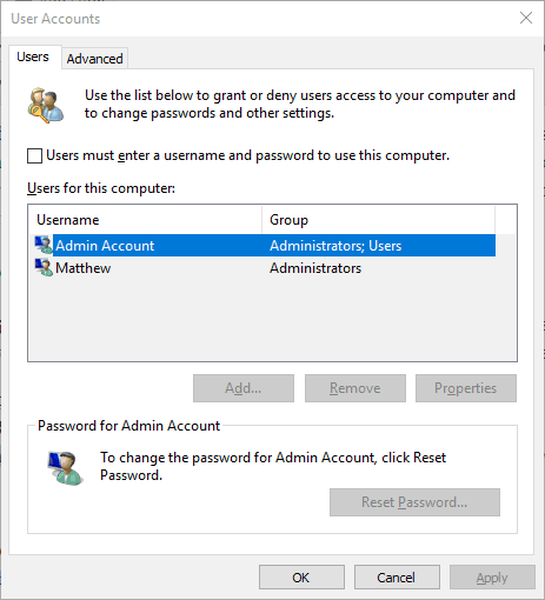
- Välj ditt användarkonto och tryck på Egenskaper knapp.
- Välj fliken Gruppmedlemskap som visas i ögonblicksbilden direkt nedan.
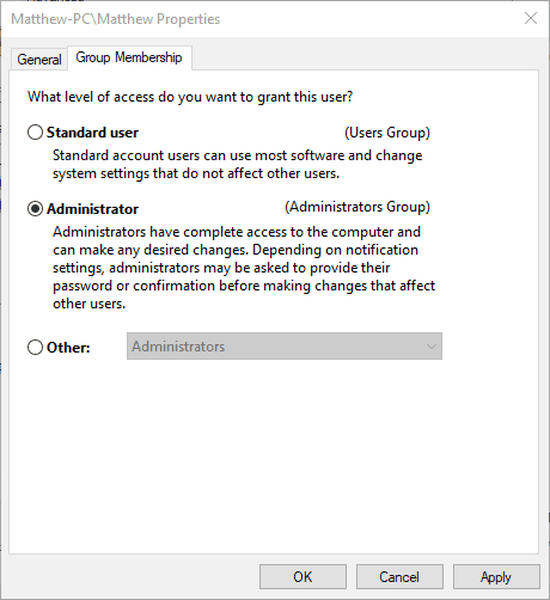
- Välj sedan Administratör Radio knapp.
- tryck på Tillämpa och klicka sedan på OK för att stänga fönstret.
5. Stäng av användarkontokontroll
Användarkontokontrollen kan begränsa åtkomsten till register- och filplatser. Så att stänga av UAC kan fixa “Tillträde beviljas ej”-Fel för CCleaner och annan programvara. Så här kan du stänga av UAC i Windows 10.
- Tryck på Cortana-knappen för att öppna appens sökruta.
- Ange 'användarkonto' i sökrutan och välj för att öppna Ändra inställningar för användarkontokontroll.
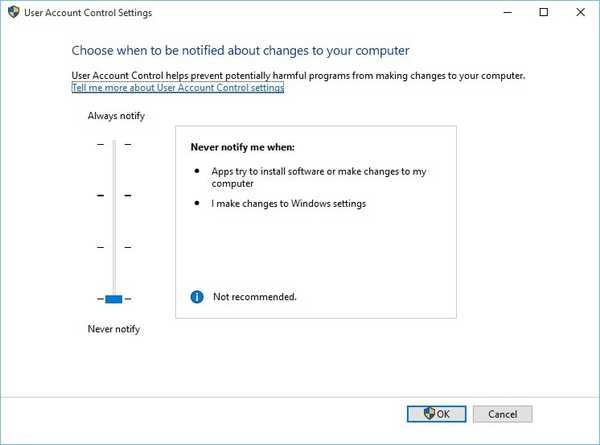
- Dra fältet för att aldrig meddela det.
- tryck på OK för att stänga fönstret och klicka Ja att bekräfta.
6. Rulla tillbaka Windows till en återställningspunkt
Som den "Fel 5: Åtkomst nekad”Fel kan också bero på skadade systemkonton. Återställning av Windows 10 till ett tidigare datum kan fixa det. Du kan återställa Windows till en återställningspunkt med verktyget Systemåterställning.
Det verktyget fixar systemfiler, återställer registerinställningar och tar bort programvara som installerats efter den valda återställningspunkten. Så här kan du använda Systemåterställning i Windows 10.
- Öppna Run-tillbehöret.
- Ange 'rstrui' i Runs textruta och klicka OK för att öppna Systemåterställning.
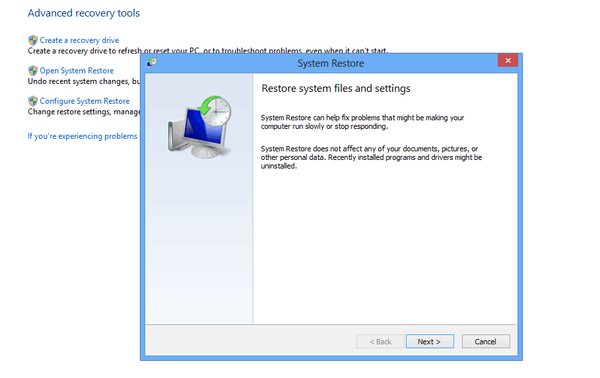
- tryck på Nästa i fönstret Systemåterställning.
- Välj för att återställa Windows till en tid dåTillträde beviljas ej”Felmeddelandet dyker inte upp.
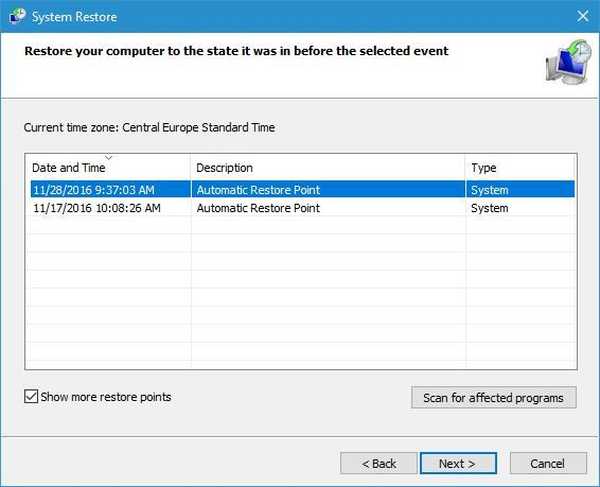
- Du kan också trycka på Sök efter berörda programknappen för att kontrollera vilken programvara som tas bort efter att Windows har återställts.
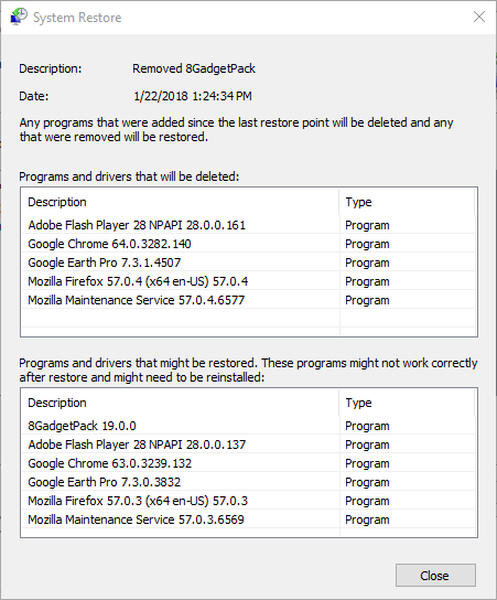
- Klick Nästa och Avsluta för att bekräfta den valda återställningspunkten och rulla tillbaka Windows.
Några av dessa resolutioner kan fixa “Fel 5: Åtkomst nekad”Fel som uppstår när CCleaners verktyg används. De kan också lösa ”Tillträde beviljas ej”Felmeddelanden som blockerar installation av programvara. Du kan kolla in den här artikeln för ytterligare CCleaner-felsökningstips.
RELATERADE BERÄTTELSER FÖR ATT KONTROLLERA:
- KORRIGERING: CCleaner-fel när filer öppnas för skrivning
- Så här stoppar du CCleaner-varningar på Windows 10
- Fix: CCleaner Installer fungerar inte i Windows 10
- rengöringsmedel
- windows 10 fixa
 Friendoffriends
Friendoffriends



![Microsoft lanserar Windows 8.1 Enterprise Preview [Ladda ner]](https://friend-of-friends.com/storage/img/images/microsoft-rolls-out-windows-81-enterprise-preview-[download].jpg)